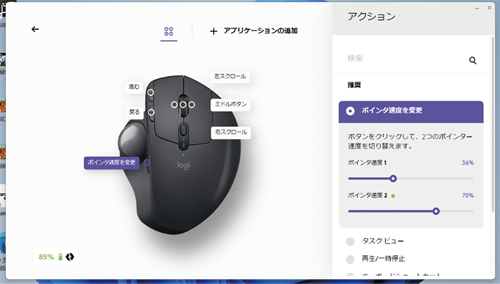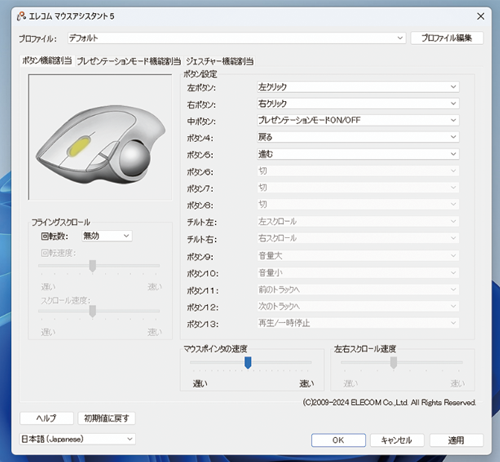テーマ 周辺機器で業務を快適に
トラックボールで快適に作業しよう
今回は、トラックボールを紹介する。古くから使われているポインティングデバイスだが、マウスほどメジャーではない。とはいえ、使ってみるとなかなか便利なので、ぜひ手に入れてみてはいかがだろうか。
慣れが必要だが利便性は高い
我々は普段、マウスやタッチパッドを利用して、マウスポインターを操作している。どちらもおなじみのデバイスなので、今さら詳しく説明する必要もないだろう。
さて、今回は第3の選択肢ともいえるトラックボールについて説明していこう。実はかなり古くから使われている製品なのだが、常にマウスに対してマイナーな存在なので「知らない」という方も少なくないだろう。
昔のマウスは本体の下にボールが付いていて、机の上を転がすことでマウスポインターを動かしていた。今やマウスはボールの代わりに光学式などのセンサーを搭載して、より快適に使えるように進化した。
トラックボールは当時のマウスを逆さまにしたと思えば分かりやすい。トラックボールに付いているボールを指で回転させることで、マウスポインターが動くのだ。
初めて使う方でも、数分間触れば基本的な動作はできるようになるだろう。ただ、「使いづらいなあ」と思う方も少なくないはずだ。
結局のところ、ポインティングデバイスを使いこなすのには慣れが必要だ。トラックパッドを使っていた方が、マウスに持ち替えても当初は戸惑うだろう。トラックボールも慣れてしまうとかなり快適なのだが、使い慣れるには少し時間がかかる。
それでも慣れるまで我慢して使うメリットが、トラックボールにはあるので、がんばっていただきたい。
最大のメリットは場所を問わないことだ。マウスは、机やテーブルで利用するのが基本だ。しかも、下地がちゃんと平らでなければ快適に使えない。対してトラックボールはソファーの上や膝の上に置いても問題なく使える。机面の上を動かす必要がないから素材やデコボコは関係ないのだ。
さらに、省スペース性が高いのもメリットだ。マウスは本体に加え動作する場所が必要だが、トラックボールは本体を動かさないので、狭いエリアで利用できるわけだ。
例えば、机の上が狭いと感じているならトラックボールを使うメリットはある。普段使っているデスクトップPCに加え、ノートPCを置くなどした場合にはさらに役立つ。PC2台とマウス二つを机に置くのは厳しいのだ。僕は、一つの机に2台のPCを置いて使っているが、片方はマウス、片方はトラックボールにすることで省スペース性を確保しているし、どちらがどちらか迷うことなく、わかりやすく活用できている。


トラックボールの欠点
トラックボールには、多少の欠点がある。使ってみると分かるのだが、普段の作業はとても快適で、人によってはマウスより疲れにくいと感じるかもしれない。
だが、ドット単位で写真を編集するような緻密な作業になると、マウスの方が使いやすいのだ。また、大画面モニターでマウスポインターを動かす距離が長くなっても、ちょっと使いづらく感じることがある。これを解消するための方法がいくつかあるのだが、まずは、マウスポインターの速度を自分にマッチするように設定することだ。さらに、ロジクールの上位モデル「MX ERGO S」は、DPIボタンを押すことで、速度を変更できる。普段は高速に利用し、緻密な作業では速度を遅くできるのだ。もちろん、この速度は専用のアプリで自分好みで設定できるので、かなり使いやすくなるだろう。
お薦めの解決方法が、マウスと併用することだ。一般的なPCは、マウスとトラックボールを両方接続して、好きな方を利用できる。つまり、1台のPCに両方つないでしまおうというわけだ。普段はトラックボールを使い、細かな作業の時のみマウスに切り替えれば良い。

(右)M-IT11BRBKの角度はほぼ水平だ。


感覚がより重要に
トラックボールを使い慣れると、マウスよりもより感覚にマッチしていると感じるだろう。マウスは、本体を動かしてポインターを操作するので、どこか遠隔操作しているような感じがする。トラックボールは、直接ボールを動かすので、より感覚にマッチするのだ。
もちろん、メーカーもその点をよく分かっていて、感覚に訴えかける製品が多く登場している。ボールの素材やサイズにこだわった製品が多く、また、ボールも交換用が市販されている。材質が違うだけで操作感が変わるのだ。例えば、固く滑りの良いボールは軽快に動くが、柔らかめのボールは止めやすい——といった、個人的な好みで選べる。
今回は、エレコムのボールベアリング採用のトラックボール「M-IT11BRBK」をレビューしているのだが、こちらは非常に軽く回せる。もちろん、その差は極めて微妙なのだが、感覚的な部分なのでいろいろと使って自分にマッチしたものを選びたい。
ロジクールのMX ERGO Sは、本体の角度を調節できる。平たく置く形と、20度の傾きが切り替えられるのだ。これはとても良いアイデアで、使うシーンや姿勢で自由に変更すると良いだろう。
なお、MX ERGO Sは、従来モデルからのアップデート版で、充電ポートが最新のUSB Type-C端子に代わり、静音化されている。最近のマウスは静音がトレンドになっており、確かに周囲に迷惑をかける割合が減っている。
今回取り上げたトラックボールはどちらも親指で操作するタイプだが、ほかにも人差し指や、人差し指と中指で操作するタイプもある。こちらはボールのサイズが大きく、より緻密な作業にも向いているように感じる人が多いだろう。
マウスに比べるとマイナーなトラックボールだが、このように実に多くの種類があって、自分好みの製品を選ぶ楽しさもある。
特に、ノートPCのタッチパッドで肩こりや疲れを感じている人は、違う操作方法で少しは楽になるかもしれない。ワイヤレスのトラックボールなら、好きな位置で作業できるメリットもある。プロジェクターや大画面テレビに投影するプレゼンでも使いやすいことが多いのだ。なお、M-IT11BRBKは、プレゼンテーションモードを搭載しており、左右クリックでスライドを進めるなど、プレゼンターのように利用できる。